Comment suivre les liens d’affiliation Amazon dans WordPress (Easy Way)
Vous souhaitez suivre les clics sur les liens d’affiliation Amazon sur votre site WordPress ?
Le programme d’affiliation d’Amazon, Amazon Associates, peut être un excellent moyen pour les propriétaires de sites Web et les blogueurs de gagner de l’argent.
Cependant, saviez-vous qu’Amazon ne vous fournit aucun rapport sur les liens sur lesquels vous cliquez ? Oui, ils ne vous disent que les clics qui ont conduit à des achats. Si vous voulez voir tous vos clics, vous devez avoir mis en place un plan de mesure différent.
Dans cet article, nous allons vous montrer comment suivre tous vos clics sur les liens d’affiliation Amazon dans WordPress. Plongeons-nous.
Programme Amazon Associates et WordPress
Si vous êtes un affilié d’Amazon, le suivi des clics sur les liens sur votre site WordPress vous montrera quelles pages convertissent le mieux et quels produits obtiennent le plus de clics, vous aidant à prendre des décisions basées sur les données.
Les rapports d’Amazon dans votre compte Associates sont parfaits pour voir sur quels produits sont cliqués et achetés, mais vous n’y trouverez pas tous les clics. En fait, vous ne les trouverez nulle part sur Amazon ou dans Google Analytics, à moins que vous ne preniez des mesures spécifiques pour configurer le suivi des liens.
Jetons un coup d’œil à un exemple de rapport d’Amazon Associates :
Bon alors on voit que le livre Le temps était doux là-bas est un produit (livre) que ce blog fait la promotion. On voit que 2 exemplaires ont été commandés, et le lien du site vers le produit a été cliqué 20 fois.
Mais s’il existe plusieurs liens vers ce livre sur le site, sur quelle page l’acheteur se trouvait-il lorsqu’il a cliqué et effectué l’achat ?
Nous n’en avons aucune idée.
Maintenant, disons le livre Où chantent les écrevisses est également lié à sur Amazon à partir du site. Ce n’est pas dans le tableau ci-dessus, ce qui signifie que personne ne l’a acheté. Mais combien de fois le lien a-t-il été cliqué ?
Nous n’en avons aucune idée.
Maintenant que vous avez vu les limites des rapports Amazon Associates, découvrons comment obtenir ces données manquantes.
Utiliser un plugin de gestion des liens d’affiliation WordPress
La première chose que vous voudrez est un plugin de gestion d’affiliation pour WordPress.
Au fur et à mesure que votre site Web se développe, vous trouverez des liens d’affiliation sur différentes pages et articles de blog. Mais que se passe-t-il si le lien change pour un produit Amazon, ou si vous souhaitez le basculer vers un autre produit ?
Il devient difficile de gérer et de suivre chaque lien d’affiliation au fur et à mesure que vous en ajoutez d’autres.
En utilisant un plugin de lien d’affiliation pour WordPress, vous gagnerez du temps et rationaliserez le processus. Vous pouvez facilement organiser et gérer différents liens d’affiliation Amazon avec un plugin.
De jolis liens
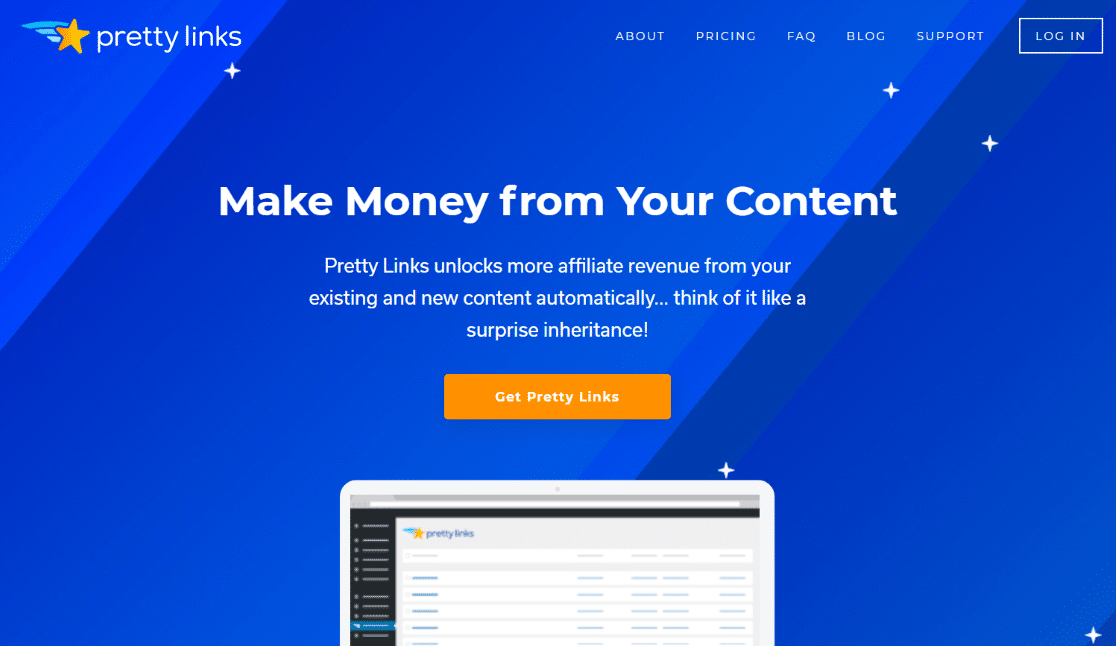
Pretty Links est le meilleur plugin de gestion de liens d’affiliation pour WordPress. Il rassemble tous vos liens d’affiliation Amazon en un seul endroit.
Quelques fonctionnalités étonnantes de Pretty Links :
- Mots-clés liés automatiquement
- Redirections avancées
- Rapports
- Ajouter des scripts d’en-tête
- Importer et exporter des liens
- Catégories et tags
L’utilisation du plugin est également simple. Vous pouvez organiser des liens, ajouter des redirections (301, 302, 307) et ajouter des balises nofollow en un instant.
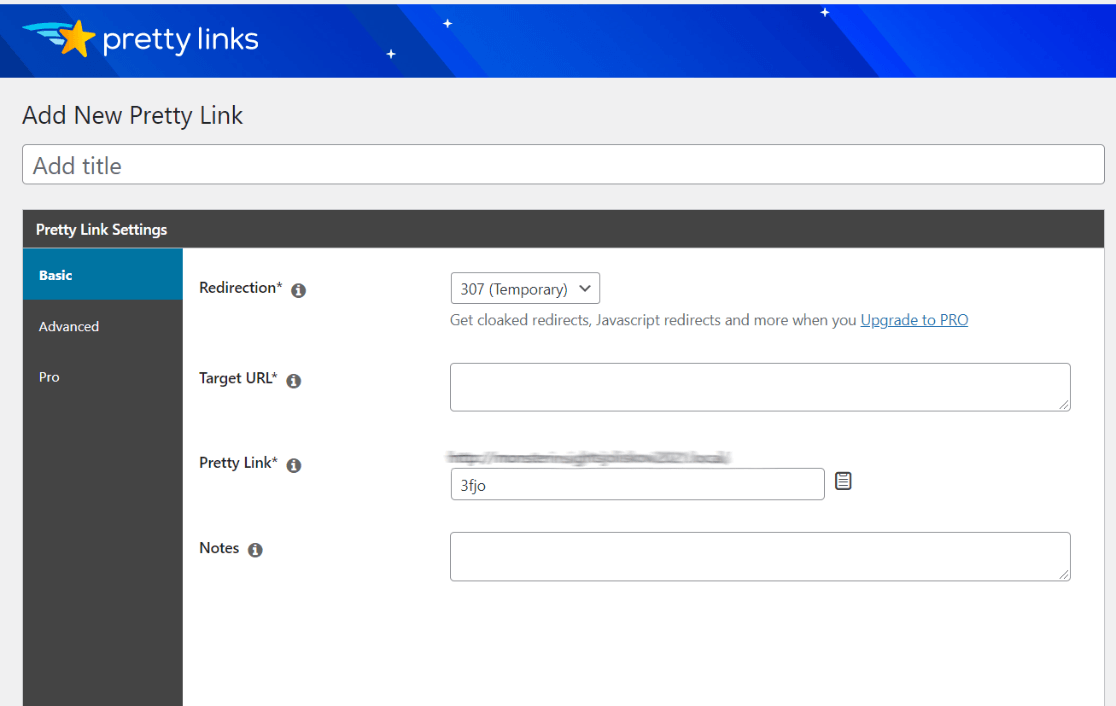
Un autre avantage de l’utilisation du plugin Pretty Links est qu’il masque vos liens d’affiliation longs et laids en quelque chose de plus facile à regarder.
Cependant, une remarque importante ici est que Amazon n’autorise pas le camouflage. Ils veulent qu’il soit clair que, si un utilisateur clique sur un lien Amazon, cet utilisateur doit savoir qu’il clique sur un lien Amazon.
Ainsi, vous pouvez toujours utiliser Pretty Links pour vos liens Amazon, mais le lien doit clairement indiquer «Amazon».
Si vous souhaitez apprendre à utiliser Pretty Links, vous pouvez consulter notre tutoriel sur la configuration d’un lien d’affiliation dans WordPress.
Une fois que vous avez organisé tous vos liens, il est temps de les suivre dans WordPress.
Suivre les liens d’affiliation Amazon à l’aide de MonsterInsights
MonsterInsights est le meilleur plugin WordPress pour Google Analytics. Il vous aide à suivre les liens d’affiliation Amazon sans avoir besoin de codage.
Et vous n’avez pas à passer par le processus de création d’événements personnalisés Google Analytics pour chaque lien d’affiliation. MonsterInsights s’en occupe pour vous.
Voici les étapes pour suivre vos liens d’affiliation Amazon.
Étape 1 : Installez MonsterInsights
Après avoir acheté MonsterInsights au niveau Plus, rendez-vous sur Plugins » Ajouter un nouveau » Plugin de téléchargement pour télécharger le fichier sur vos plugins WordPress. Cliquez sur le bouton « Activer le plugin » pour activer le plugin.
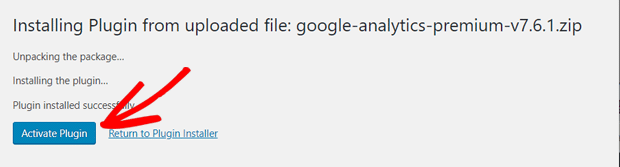
Ensuite, vous devrez connecter MonsterInsights à votre compte Google Analytics. Assurez-vous d’autoriser le plug-in à accéder à Google :

Pour plus de détails sur l’installation de MonsterInsights, lisez Comment ajouter Google Analytics à WordPress.
Étape 2 : Choisissez les chemins des liens d’affiliation
Une fois le plugin installé et actif sur votre site WordPress, rendez-vous sur Insights » Paramètres » Éditeur.
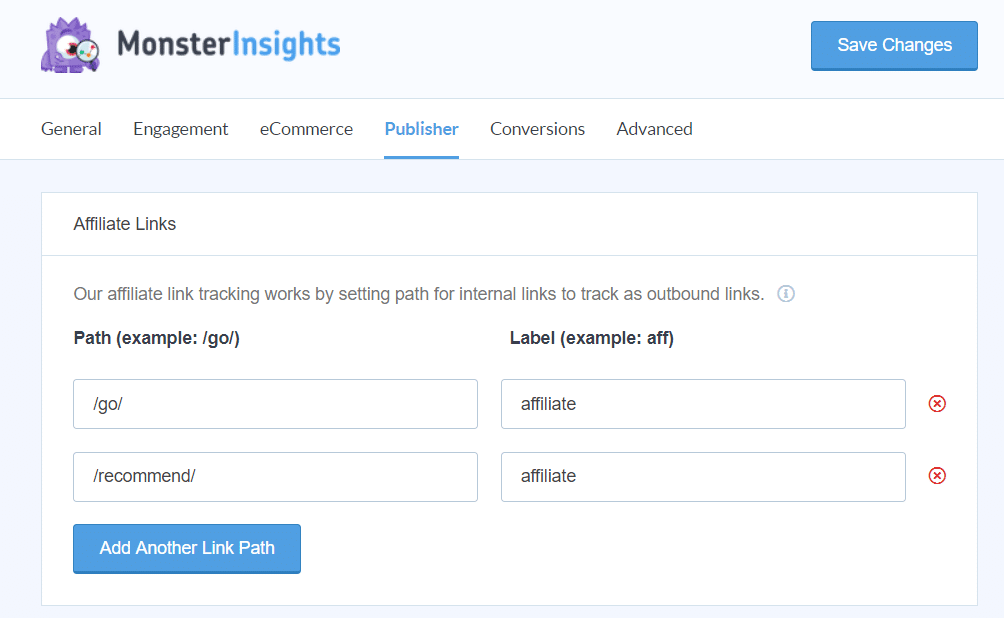
Vous pouvez définir le chemin que vous souhaitez et le plugin détectera automatiquement les liens d’affiliation et commencera le suivi.
Alors, revenons une seconde à Pretty Links.
Disons que nous voulons créer un lien d’affiliation pour un Amazon Fire Stick. Nous allons sur notre compte Amazon Associates et récupérons le lien, puis allons dans Pretty Links pour créer notre lien d’affiliation.
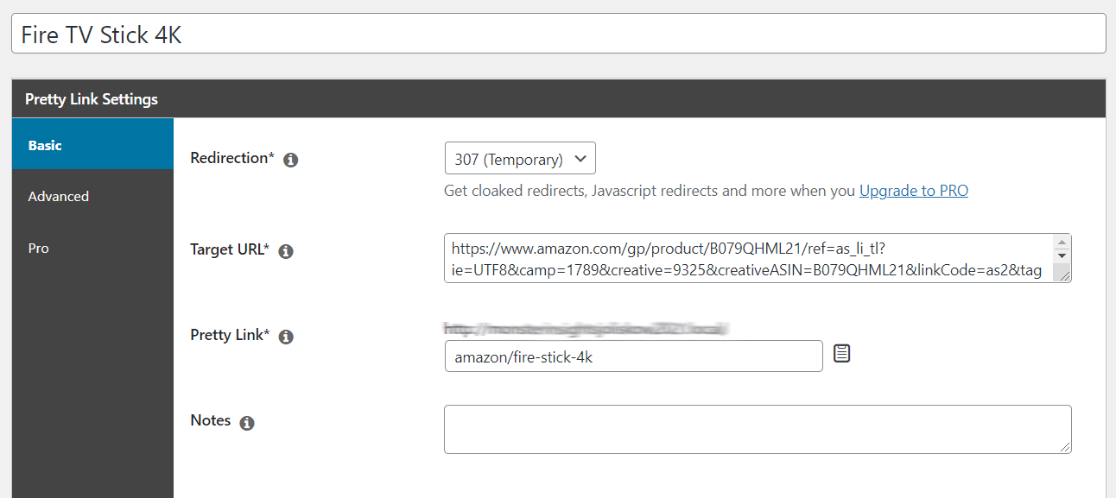
Après avoir enregistré cela, nous aurons maintenant un lien comme www.yoursitehere.com/amazon/fire-stick-4k. Ce lien mène à votre lien d’affiliation, vous en obtenez donc le mérite, mais il est beaucoup plus joli.
Si tous vos liens Amazon sont configurés pour aller sur www.yoursitehere.com/amazon/producthere, alors vous voudrez mettre /amazon/ dans vos chemins MonsterInsights :
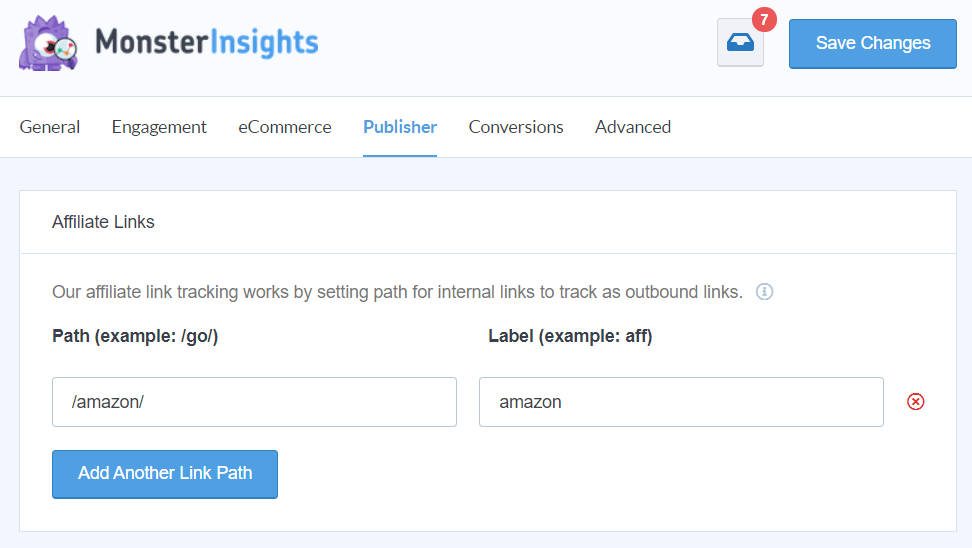
Étape 3 : Affichez vos rapports
Désormais, MonsterInsights vous montrera des rapports détaillés sur vos affiliés dans votre tableau de bord WordPress.
Pour accéder au rapport, rendez-vous sur Aperçus » Rapports puis cliquez sur le Éditeurs onglet du haut.
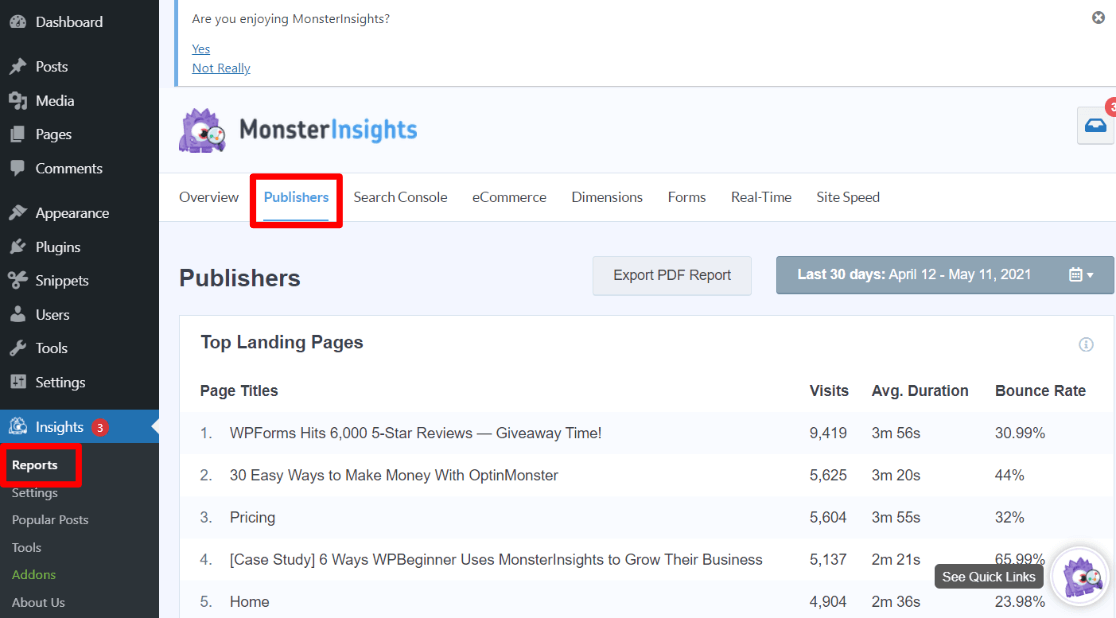
Maintenant, faites défiler vers le bas pour trouver les meilleurs liens d’affiliation. Bien que nous ne voyions pas « Amazon » ici, ce sera dans votre rapport si c’est l’étiquette que vous avez utilisée.
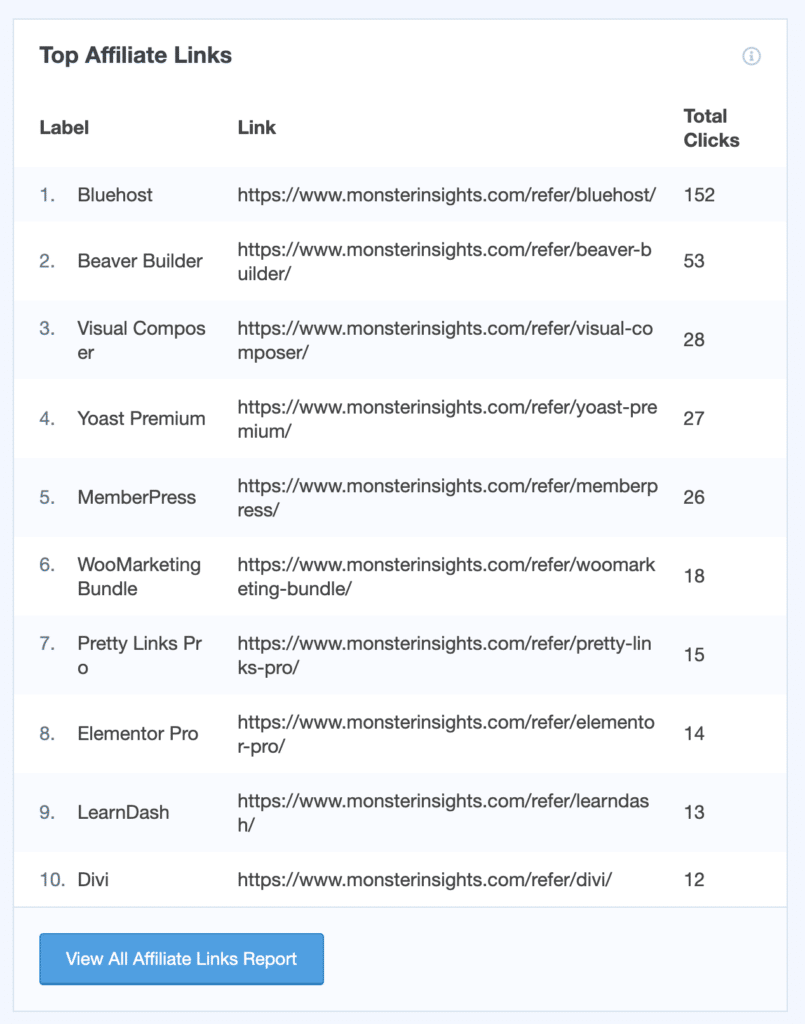
À l’aide du rapport, vous pourrez désormais voir quels liens d’affiliation Amazon sont cliqués sur votre site Web. Ce rapport vous montre tous vos clics, pas seulement ceux qui ont été achetés (comme dans votre compte Amazon).
Comment trouver encore plus de données sur les clics des affiliés
Maintenant, si vous voulez creuser encore plus loin pour voir sur quelles pages de votre site un utilisateur se trouvait lorsqu’il a cliqué sur votre lien d’affiliation, cliquez sur le bouton bleu « Afficher tous les rapports sur les liens d’affiliation » au bas du rapport ci-dessus.
Ce bouton vous amènera au Comportement » Événements » Principaux événements rapport dans Google Analytics.
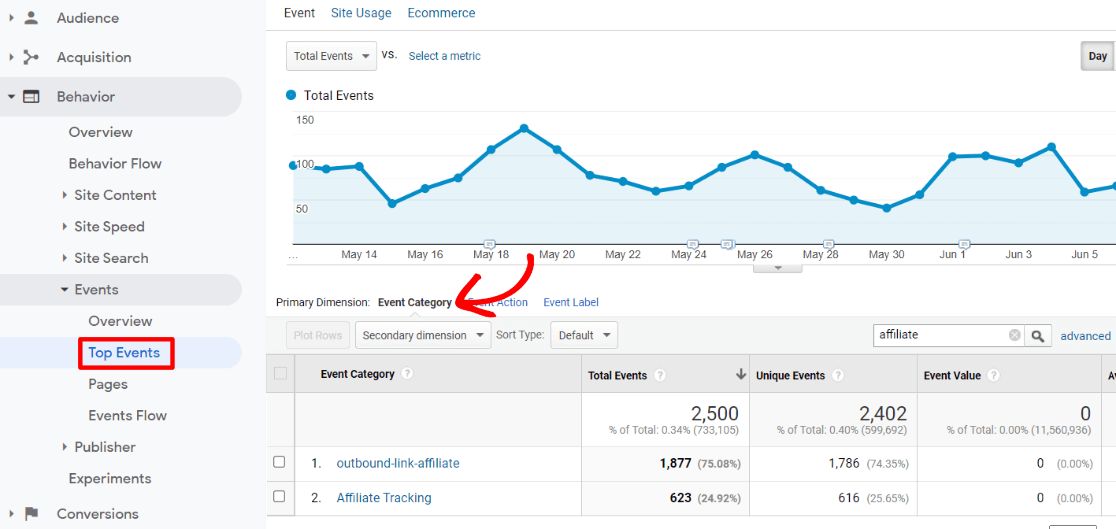
Ce rapport affiche par défaut votre catégorie d’événement. Ici, vous verrez « outbound-link-your-label-here » en tant que catégorie. Dans l’exemple ci-dessus, nous avons utilisé « affilié » comme étiquette dans les paramètres de MonsterInsights, notre catégorie est donc « lien sortant-affilié ».
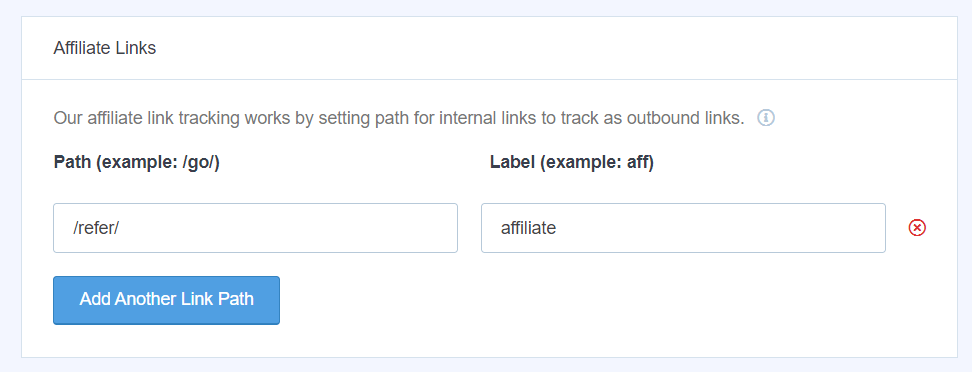
Quoi qu’il en soit, vous souhaitez probablement voir les clics sur vos liens par page, afin de voir sur quelles pages les gens se trouvent lorsqu’ils cliquent sur un lien d’affiliation.
Pour ce faire, dirigez-vous vers le Comportement » Événements » Pages rapport. Dans la liste déroulante Dimension secondaire, saisissez « action » pour rechercher l’action d’événement. Cliquez dessus pour l’ajouter à votre rapport.
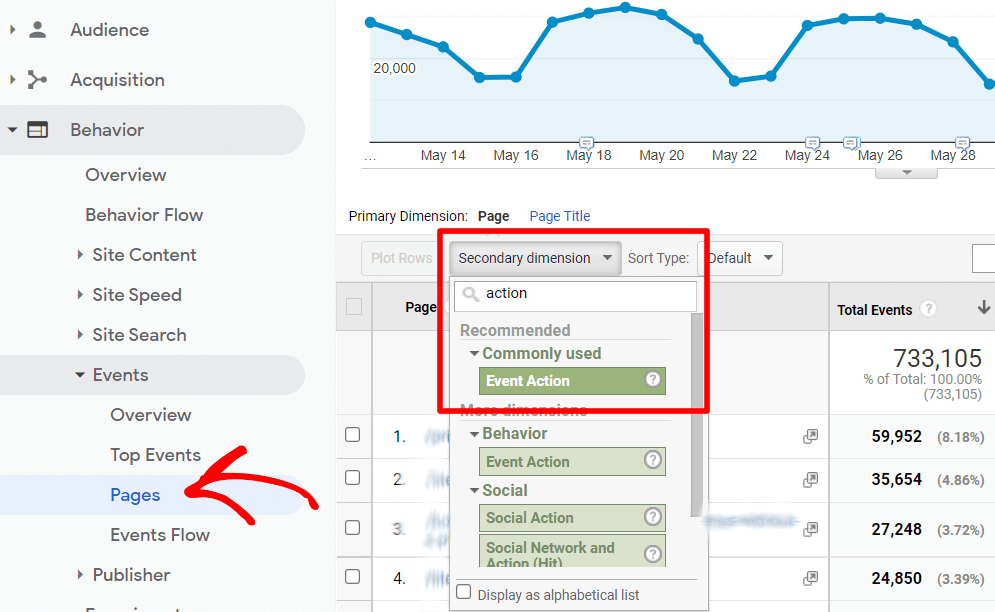
Maintenant, cliquez sur « avancé » à côté du champ de recherche :

Maintenant, l’action d’événement sera automatiquement dans la zone de filtrage, ce que nous voulons, alors laissez-la. Dans la zone, saisissez n’importe quel mot dans les URL de référence que vous souhaitez vérifier. Dans notre exemple, nos liens sont configurés comme « www.oursite.com/refer/affiliatehere », nous allons donc rechercher des URL contenant « refer ». Remplissez votre phrase et cliquez sur « Appliquer ».
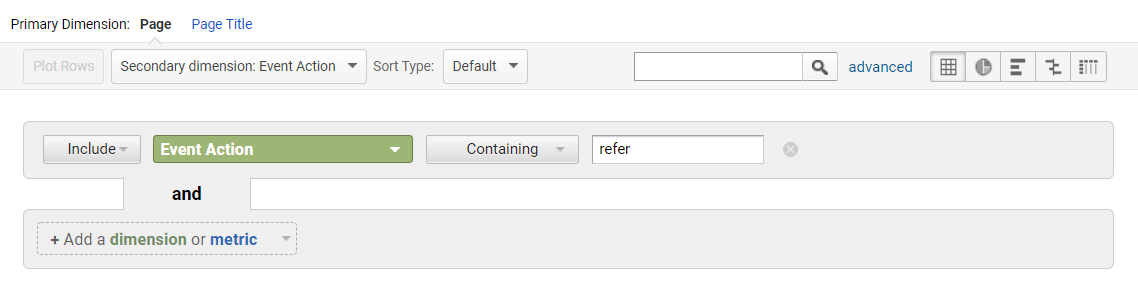
C’est ça! Vous consultez maintenant un rapport des pages sur lesquelles des liens d’affiliation ont été cliqués.
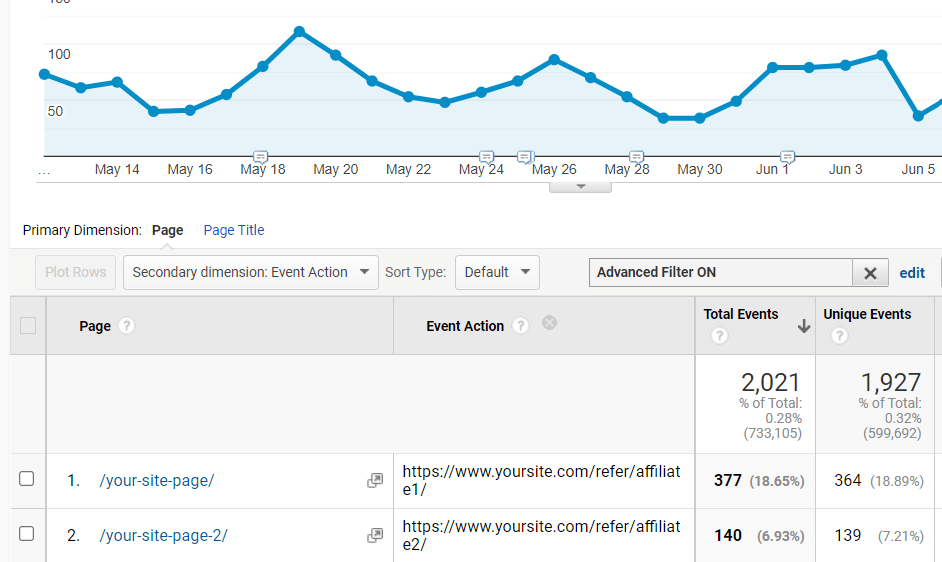
Pourquoi suivre les liens d’affiliation Amazon ?
Nous recevons souvent des questions de nos lecteurs, pourquoi devraient-ils suivre leurs liens d’affiliation Amazon. Au début de l’article, nous avons énuméré quelques avantages. Décomposons-les maintenant plus en détail.
- Voir quelle page ou quel article fonctionne le mieux – en traçant les liens d’affiliation, vous pouvez découvrir quelles pages et types de contenus génèrent le plus de clics et de ventes.
- Trouver de nouvelles idées de contenu – vous pouvez obtenir du nouveau idées pour créer du contenu et en plaçant des liens de produits Amazon qui convertissent.
- Identifiez les campagnes qui ont le meilleur ROI – grâce au suivi des affiliés, vous pouvez déterminer quelle campagne promotionnelle vous a donné le meilleur retour sur investissement (ROI) et la reproduire à l’avenir.
- Comprendre le comportement des utilisateurs – Le suivi des liens d’affiliation Amazon peut également vous aider à comprendre comment les utilisateurs interagissent avec votre site Web, sur quels liens ils cliquent, sur quels produits ils préfèrent, et plus encore.
C’est ça.
Avec un plugin de gestion de liens d’affiliation comme Pretty Links, vous pouvez organiser, rechercher et remplacer n’importe quel lien sur votre site Web en un instant.
Et avec le plugin MonsterInsights, vous pouvez facilement suivre automatiquement tous vos liens d’affiliation Amazon, sans changer de code ni engager de développeur.
Nous espérons que vous avez aimé notre article sur la façon de suivre les liens d’affiliation Amazon dans WordPress. Vous pouvez également consulter le guide définitif de Google Analytics pour les éditeurs.
Et n’oubliez pas de nous suivre sur Twitter, Facebook et Youtube pour des conseils et des didacticiels WordPress et Google Analytics plus utiles.
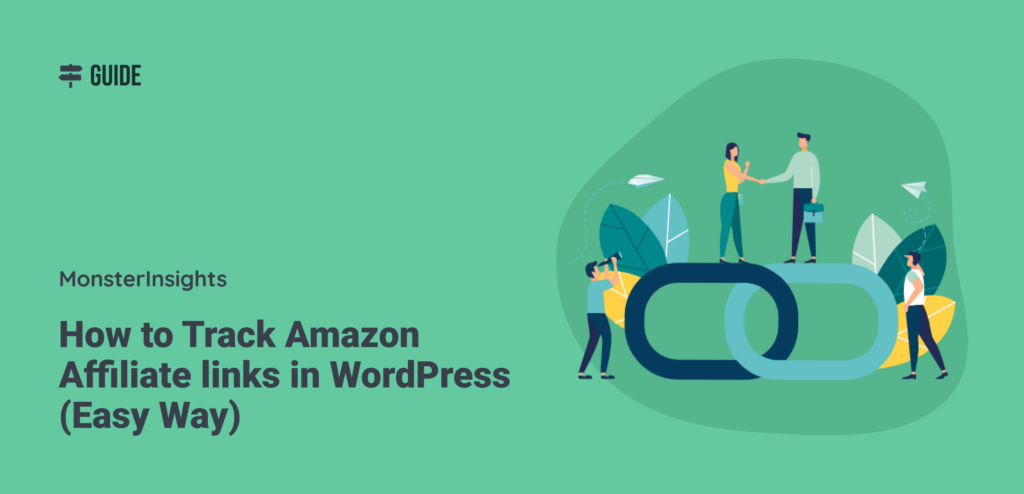



Commentaires récents